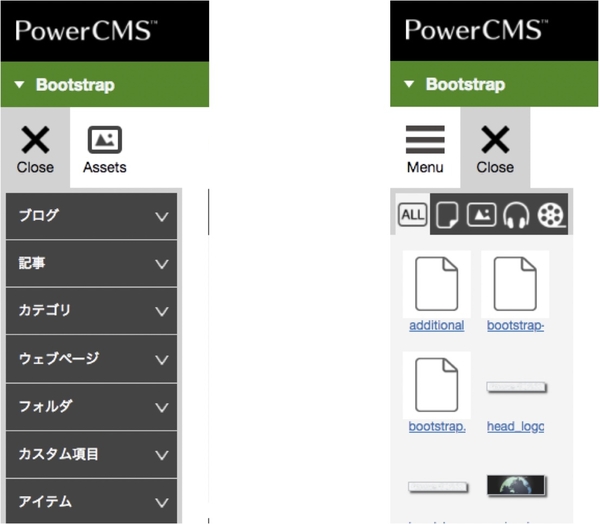管理画面の概要
PowerCMS の管理画面は、大きく分けると3つの領域(レベル)で構成されます。
- システムレベル
-
システムレベルでは、システム内の複数のワークスペース/スペースの記事やウェブページなどを横断的に管理できます。システム管理者であれば、システム全体の設定や、ユーザおよびワークスペースの管理が可能です。
また、PowerCMS にサインインすると、最初に表示される画面であるユーザーダッシュボードもシステムレベルに属します。ユーザーダッシュボードでは、サインインしたユーザーの情報や、権限を持っているワークスペースおよびスペースが表示されます。
- ワークスペースレベル
ワークスペースレベルでは、そのワークスペースと、配下のスペースに属する記事やウェブページなどを横断的に管理できます。
- スペースレベル
スペースレベルでは、そのスペースに属する記事やウェブページなどを管理できます。
管理画面の主要な部分の解説(PC表示の場合)
ユーザーダッシュボード
管理画面にサインインしたときに、最初に表示される画面をユーザーダッシュボードと呼びます。管理画面内で迷ったときには、左上の PowerCMS ロゴをクリックすると、ユーザーダッシュボードに戻ることができます。

ダッシュボード ウィジェット

ダッシュボードの中央カラムおよび右カラムに表示される各エリアを「ダッシュボードウィジェット」と呼びます。ダッシュボードウィジェットは、右上の [閉じる] ボタンで非表示にしたり、新たに追加することができます。ユーザーダッシュボード、ワークスペース、スペースで表示されるウィジェットの種類が異なります。
ダッシュボードではない、一覧画面や編集画面にも利用中の機能に応じたウィジェットが表示されますが、表示/非表示を切り替えることはできません。
ユーザーダッシュボード・ワークスペース・スペースのダッシュボードに共通のウィジェット
- サイト情報
ワークスペース、スペースへのアクセスを表示します。
- Blog Tree
PowerCMS内のワークスペース・スペース、およびその配下各コンテンツの編集画面へのリンクを階層的に表示します。詳細については『BlogTree ダッシュボードウィジェット』を参照してください。
- カスタムダッシュボード
CMSのシステム管理者で自由に内容を設定できるウィジェットです。詳細については『自由なウィジェットの作成と割り当て』を参照してください。
ユーザーダッシュボードのウィジェット
- ワークスペースとスペース
-
ユーザーが権限をもっているワークスペースとスペースのリストを表示します。[ウェブページの作成]、[記事の作成] ボタンをクリックします。あるいは、"記事"、"ページ"、"コメント"、"テンプレート"、"設定"、などのリンクをクリックして各画面に移動します。移動先では、ユーザーが作成したコンテンツが表示されます。
ワークスペース・スペースに共通のダッシュボードウィジェット
ワークスペース・スペースのダッシュボード(管理画面トップ)に表示されます。ユーザー毎に、ウィジェットを、追加、削除できます。
- 最近の投稿
- 最近の投稿を表示します。
- 最近評価された記事
- 最近お気に入り登録された記事の一覧を表示します。
- 評価の高い記事
- 評価の高い記事の一覧を表示します。
ワークスペースのダッシュボードウィジェット
ワークスペースのダッシュボード(管理画面トップ)に表示されます。ユーザー毎に、ウィジェットを、追加、削除できます。
- スペース ウィジェット
- ワークスペース内のスペースをリスト表示します。"記事"、"ページ"、"コメント"、"テンプレート"、"設定"、などのリンクをクリックして各画面に移動します。